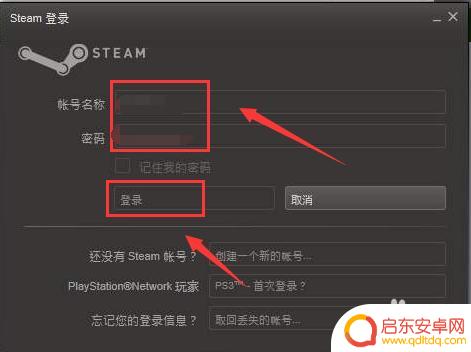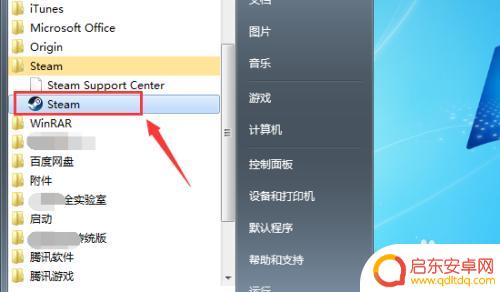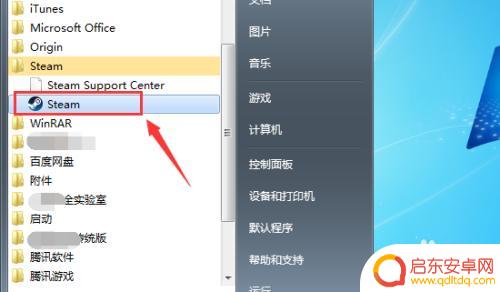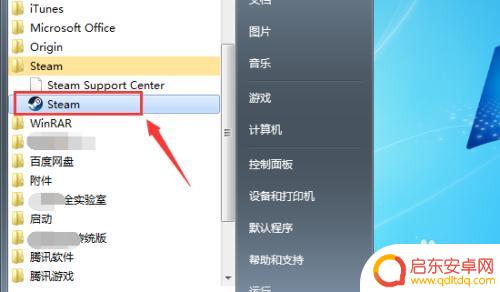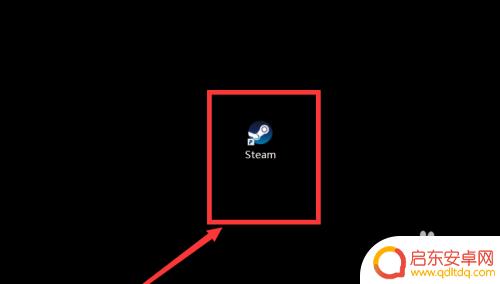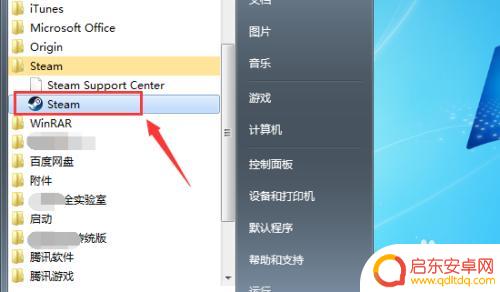怎么看已购买的steam Steam如何查看我购买的游戏
在现如今的数字化时代,越来越多的人选择通过Steam平台购买游戏,随着购买数量的增加,有时我们可能会忘记自己到底购买了哪些游戏。大家是否知道在Steam上如何查看自己已购买的游戏呢?不用担心!接下来我将为大家介绍一下在Steam上查看已购买游戏的方法。无论你是新手还是老玩家,这些简单的步骤都能帮助你清晰地了解自己拥有的游戏库。
Steam如何查看我购买的游戏
具体步骤:
1.首先启动你的电脑上的steam客户端,如下图所示
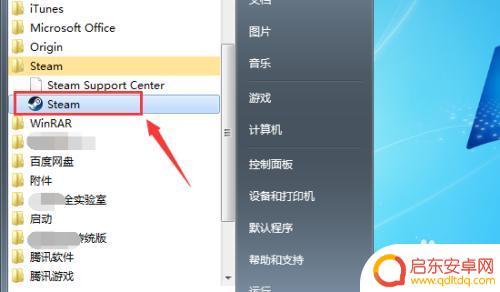
2.输入你的steam账户和密码,点击登录,如下图所示
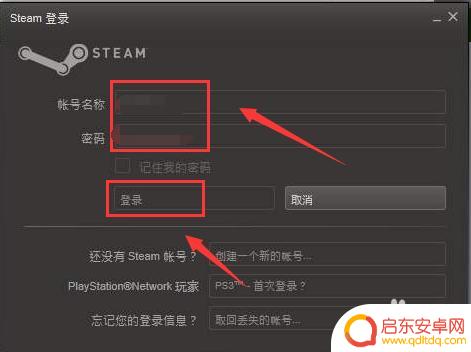
3.登录成功,点击上面的菜单游戏选项卡,如下图所示
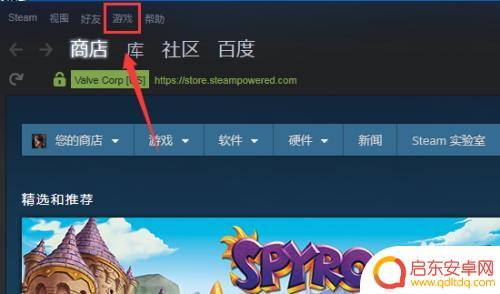
4.游戏下面点击查看游戏库,如下图所示
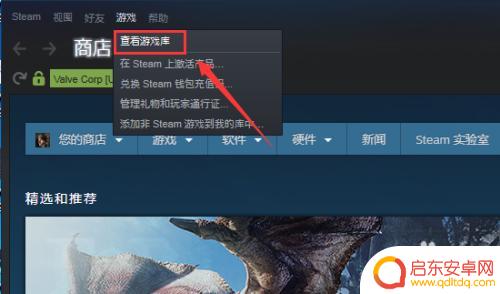
5.进入游戏库,就可看到你所有购买下载过的游戏了,如下图所示
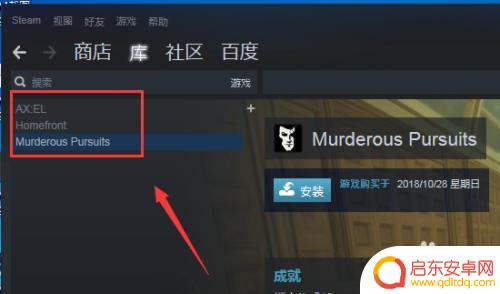
6.点击右上方的列表按钮,如下图所示
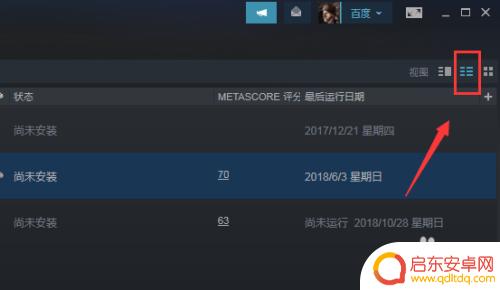
7.购买游戏将以列表模式显示,如下图所示
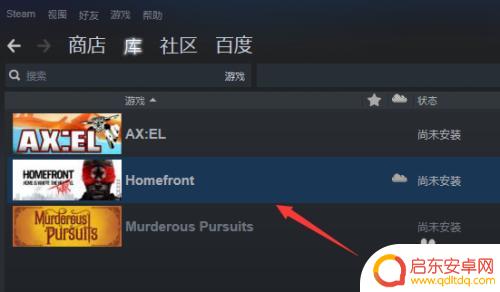
8.我们还可以在steam首页直接点击库也可以看到你购买的游戏,如下图所示
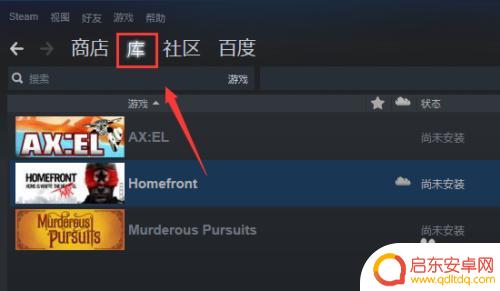
9.总结:
1、登录你的steam客户端
2、首页点击游戏选项卡
3、游戏菜单下面点击查看库
4、进入游戏库就可以看到你购买的游戏了
5、首页直接点击库选项卡也可以直接查看你购买的游戏列表!
以上是本站为大家提供的如何查看已购买的Steam游戏的全部内容,如果您想了解更多相关攻略,请持续关注本站,我们每天都会为大家推送最新最全的攻略,一定不要错过哦。
相关攻略
-
如何查看steam已购游戏 怎样在Steam上查看我已经购买的游戏
Steam是一个广受玩家喜爱的游戏平台,让我们可以畅快地体验各种精彩游戏,随着我们购买的游戏越来越多,有时候我们可能会忘记自己购买了哪些游戏。如何查看已购游戏呢?幸运的是,St...
-
steam怎么看游戏m 怎么在Steam上确认我已经购买的游戏
Steam是一款广受欢迎的游戏平台,拥有众多优质游戏资源,对于一些新手玩家来说,可能会遇到一些问题,例如如何查看自己已经购买的游戏以及确认购买的游戏是否成功。幸运的是Steam...
-
如何查看steam库中游戏 如何在Steam上查看我已经购买的游戏
Steam是全球最大的数字游戏平台之一,拥有众多游戏资源,如果你想了解Steam库中的游戏或者查看自己已经购买的游戏,那么这篇文章将为你提供一些简单...
-
steam买好的游戏在哪里 我的Steam账户中如何查看我已经拥有的游戏
随着电子游戏的广泛普及,许多玩家选择在Steam平台上购买游戏,有时候我们可能会忘记自己已经拥有哪些游戏。在Steam账户中如何查看已购买的游戏呢?...
-
Steam购买明细:如何查看和管理Steam游戏的购买记录
最近我在Steam平台上购买了一款令人兴奋的游戏,通过Steam购买明细的记录,我能清晰地看到自己游戏消费的细节。这些明细不仅让我对自己的购买行为有了更深入的了解,还让我意识到...
-
steam收藏的游戏在哪里 steam怎样查看我已经购买的游戏
随着游戏的普及和发展,许多玩家选择通过Steam平台购买和收藏自己喜爱的游戏,随着时间的推移,我们可能会忘记我们购买了哪些游戏,或者想要查看我们已经...
-
绝区零怎么把人卸下来 绝地求生零上阵角色怎样更换
在绝地求生中,如何快速卸下敌人的装备以及更换角色成为了玩家们在游戏中不可或缺的技能之一,绝地求生中的绝区零让玩家们在激烈的战斗中需要灵活应对,不仅需要有敏捷的操作和准确的枪法,...
-
皇上吉祥2怎么更换背景图 皇帝成长计划2如何更换场景
皇上吉祥2和皇帝成长计划2是两款备受玩家喜爱的手机游戏,玩家们在游戏中可以扮演皇帝、皇上等角色体验不同的王朝生活,有时候玩家可能会觉得游戏中的背景图或场景已经审美疲劳,想要更换...
-
青云诀如何删除角色 倩女幽魂手游删除角色教程
在玩倩女幽魂手游时,有时候我们可能需要删除一些角色来释放空间或者重新开始游戏,青云诀是一个非常实用的方法,可以帮助玩家快速删除角色。在本教程中,我们将详细介绍如何使用青云诀来删...
-
金铲铲之战怎么运营详细讲解 《金铲铲之战》福星运营策略
金铲铲之战是一款备受玩家喜爱的游戏,它的成功离不开精心设计的福星运营策略,在游戏中玩家可以通过收集金币和升级角色来不断挑战更高难度的关卡,获得更多的奖励。福星运营策略则是通过不...